하이크비전 CCTV 8채널 NVR 셀프 설치 – 제2편 가조립 및 제품 테스트
안녕하세요. 제1편 포스팅 때, 주문한 하이크비전 CCTV 8채널 NVR 셋트가 모두 도착했습니다! 이제, CCTV검수를 위해 제품 테스트를 해보려고 합니다. 제품 구매 후, 바로 설치하면 문제가 안될 텐데, 저는 미리 주문해둔 거라서 확인작업을 거쳐야죠. 같이 한 번 진행해보도록 하시죠.

-
연관 글 모음
-
제품 테스트 전, 제품 검수
-
제품 조립 및 연결
-
조립 다이어그램
-

-
-
NVR 케이스 분해 및 하드디스크 조립
- NVR 을 언박싱 합니다.
-

-
-
- 하나씩 열어서, NVR 을 꺼냅니다.
-



-
-
- 꺼낸 NVR의 볼트를 풉니다.
- 뒷면 포트가 있는 쪽에 4개의 볼트와 양쪽 측면에 각각 1개씩 고정된 볼트, 즉 총 6개의 볼트를 풉니다.
-
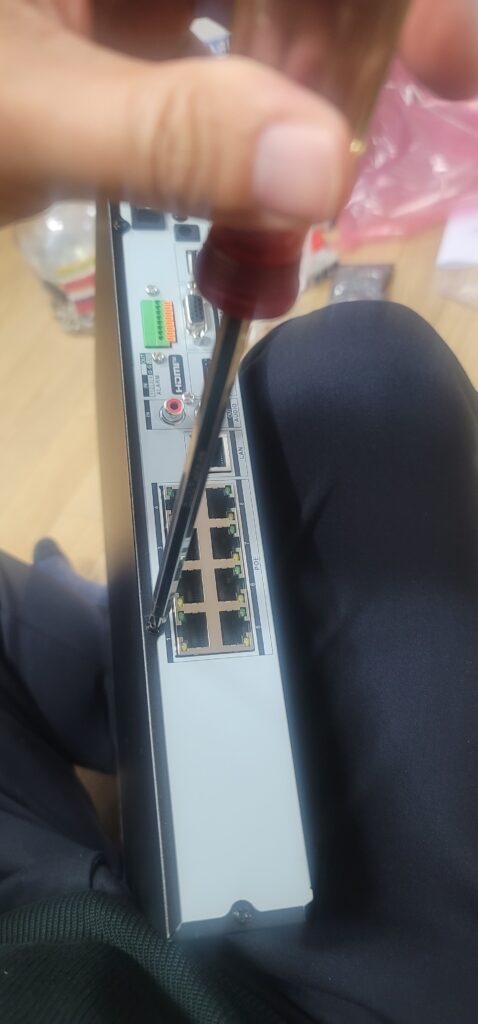



-
-
- 그리고, 검은색 케이스를 컴퓨터 본체 옆면 케이스를 열듯이, 뒤로 잡아뺍니다.
- 작은 기판이 보입니다. 전원스위치도 보이고, 팬도 보이고, 방열판도 보이고, 동그란 리튬전지도 보입니다.
-

-
-
- 하드디스크를 이렇게 위치 시키고, SATA 케이블과 전원선을 꺼내서 준비합니다.
- 케이스 아랫면에 볼트를 4곳 고정시킵니다.
-


-
-
- 하드디스크 장착을 하고, 전원케이블(노검빨 전선 커넥터) 와 SATA케이블(파란색)을 연결하면 됩니다.
-

-
-
NVR 하드 초기화 및 초기설정
- 먼저 전원케이블과 모니터 마우스를 연결해서, 팬이 잘 도는지, 부팅이 잘되는 지 확인해 봅니다.
-
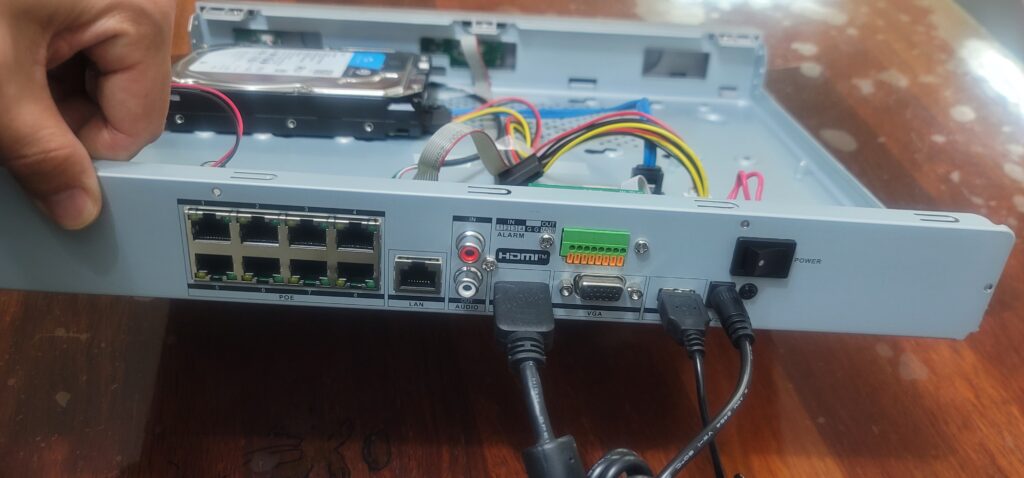

-
-
- 조금 기다리니, 비프음이 한 번 울리면서 부팅이 됩니다.
- 보통 컴퓨터처럼, 비프음 한 번이 짧게 울리면, 정상 부팅이라는 의미입니다.
- 초기 셋업화면이 뜹니다.
- 언어선택하구요.
-
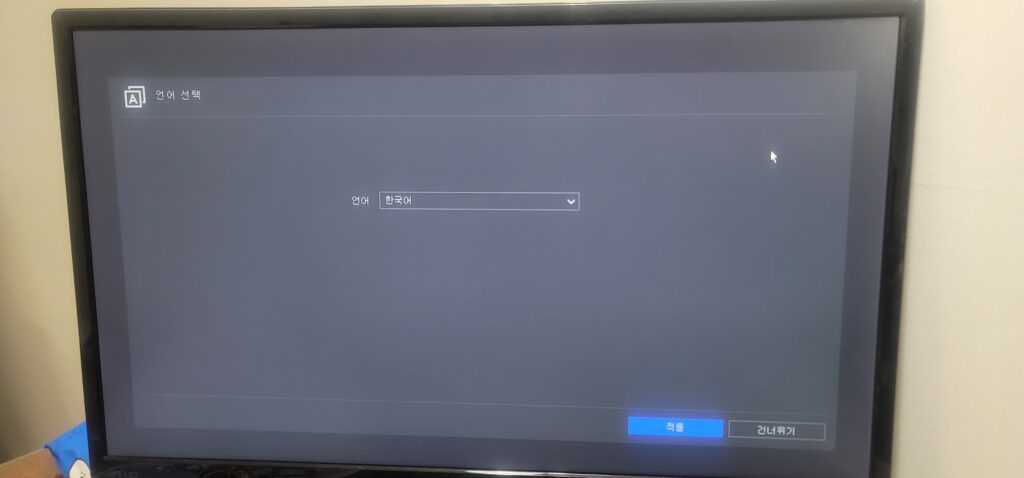
-
-
- 사용자 계정설정 합니다.
-
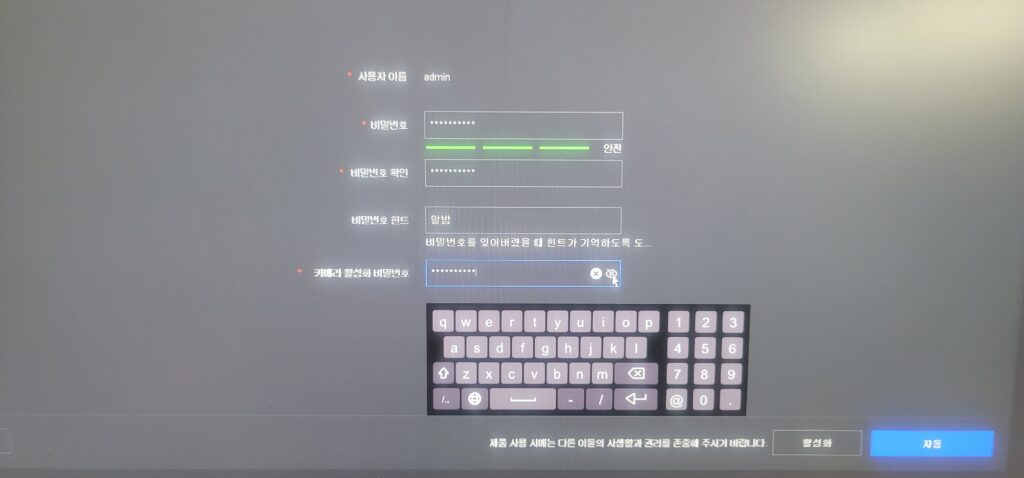
-
-
- 날짜 및 시간 등 시간동기화 셋업하구요.
-
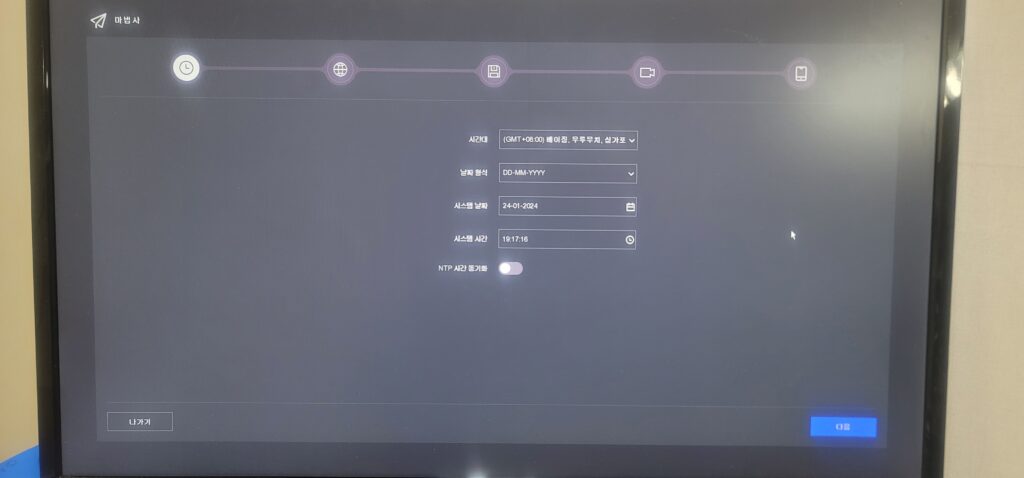
-
-
- 여기는 손 대지 않아도 됩니다.
-
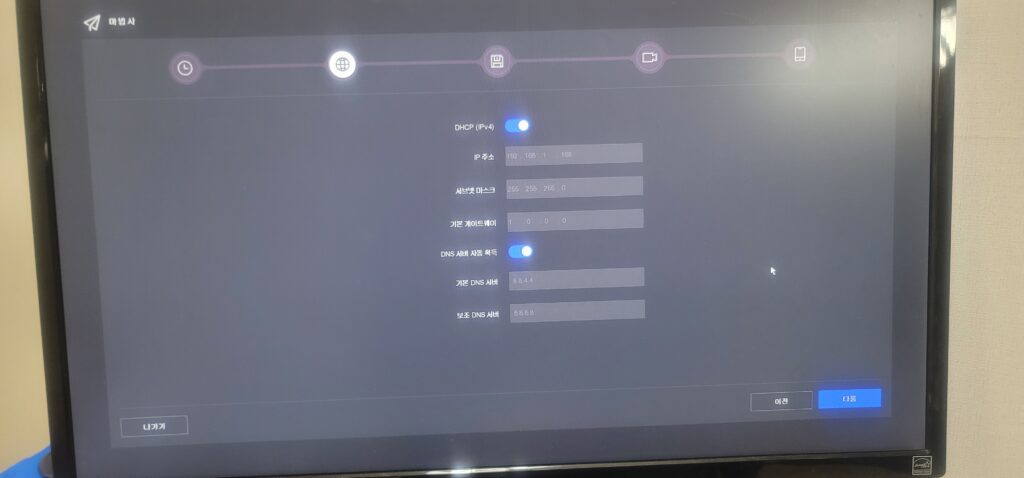
-
-
- 하드디스크를 초기화 해야하는데요.
-
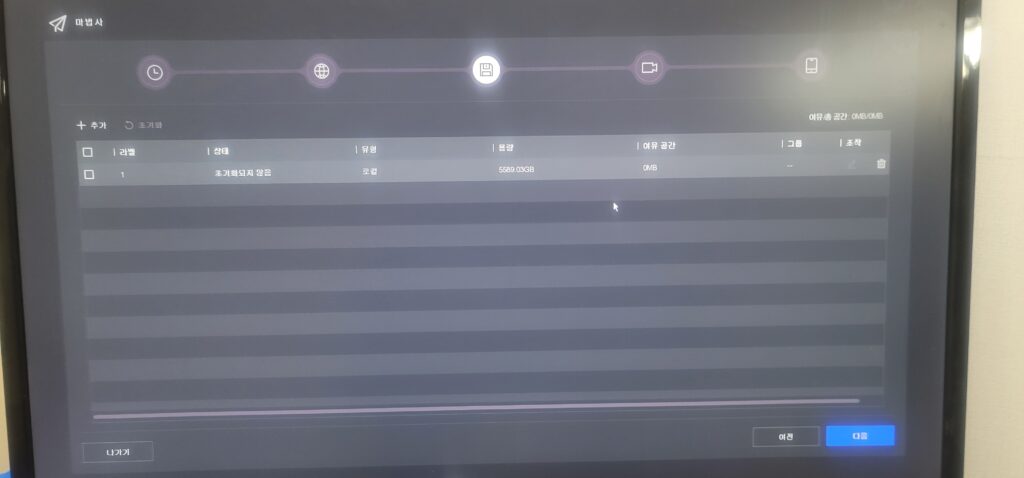
-
-
- 하드디스크가 RAW상태에서, 초기화(포맷)를 해주어야 사용가능 합니다.
- 하드디스크를 초기화 하겠냐고 물어봅니다. 예 선택하시길 바랍니다.
-
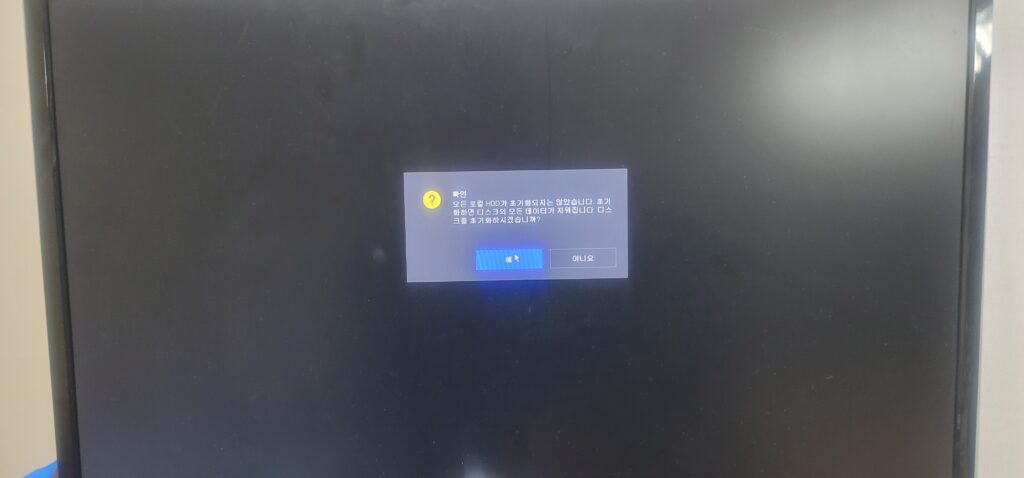
-
-
- 다음은 카메라 설정입니다.
- 카메라가 설치되지 않은 상태라서, 상태가 붉은색으로 보입니다. 정상이에요. 카메라 연결하면 자동으로 녹색으로 바뀔 겁니다.
-
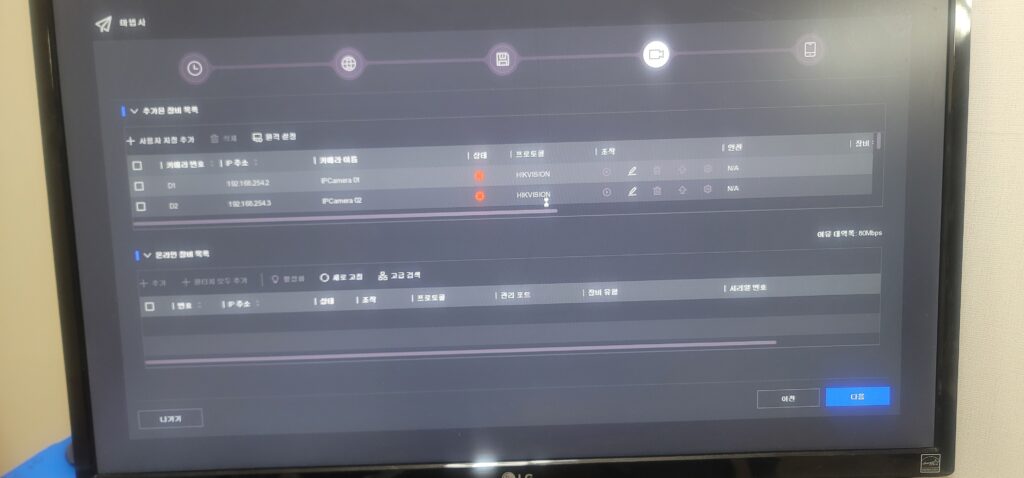
-
-
- 일단 초기설정을 마무리했습니다.
- 8대를 설치해야하니, 9대를 볼 수 있는 뷰로 변경해두었습니다.
-
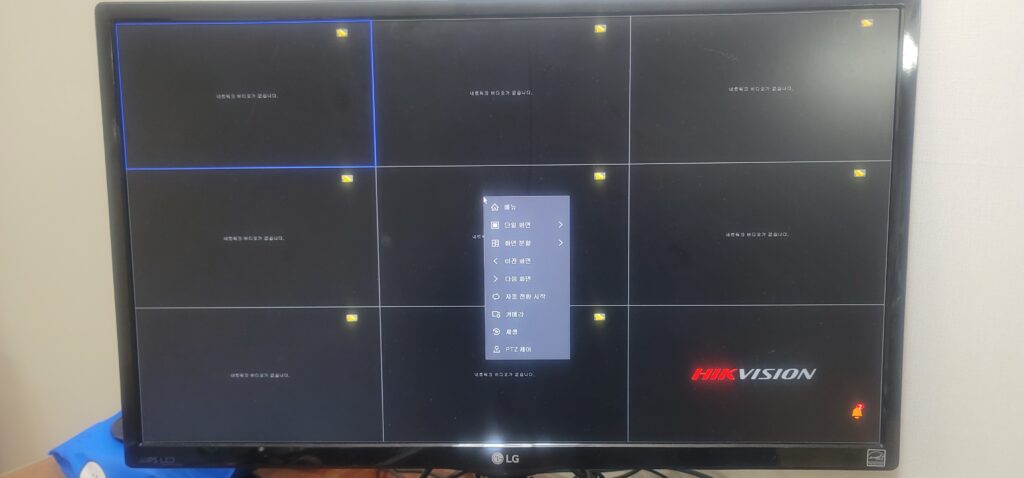
-
-
공유기 연결 및 POE IP카메라 연결, HIKVISION 앱 설정
- 앞서 다이어그램을 보시면 아시겠지만, 공유기의 유선 포트의 아무곳에서 NVR LAN포트쪽으로 UTP케이블이 연결 되어야 합니다.
- 그리고, 8개의 POE 포트에서 UTP케이블로 IP 카메라로 연결하면 됩니다.(간단하죠)
- 제1편에서 말씀드렸듯, 카메라의 전원도 UTP케이블을 통해서 공급되기 때문에, 전원을 따로 연결할 필요가 없습니다.(너무 편하고 효율적입니다.)
-
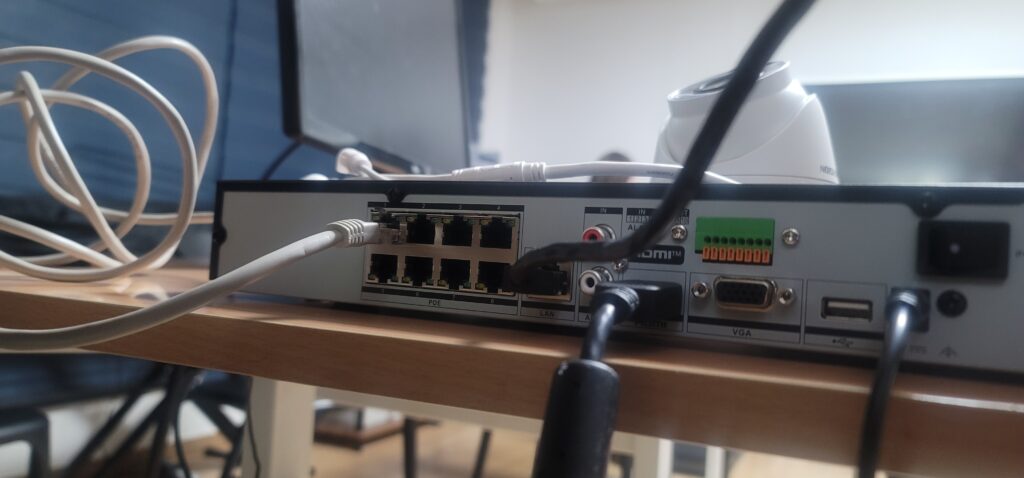

-
-
- 일단 UTP케이블 제작이 안되어 있는 상태라, 1개의 UTP케이블로 8개 카메라를 모두 연결하여 정상 동작하는지 확인합니다.
- 카메라를 보시면 아시겠지만, UTP케이블 하나만 연결합니다.
-


-
-
- 8개 IP 카메라가 문제없이 잘 작동합니다.
-

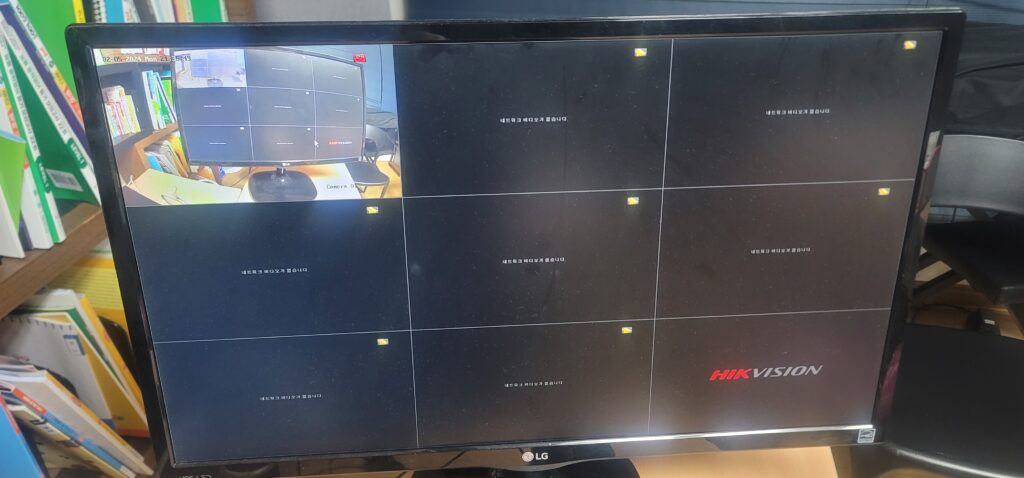
-
-
- 구글 플레이 스토어나, 애플 앱스토어에서 HIKVISION 앱을 설치하셔서 연결하시길 바랍니다.
- 회원가입하고 장비QR코드를 촬영하면, 카메라 연결을 쉽게 할 수 있습니다.
-
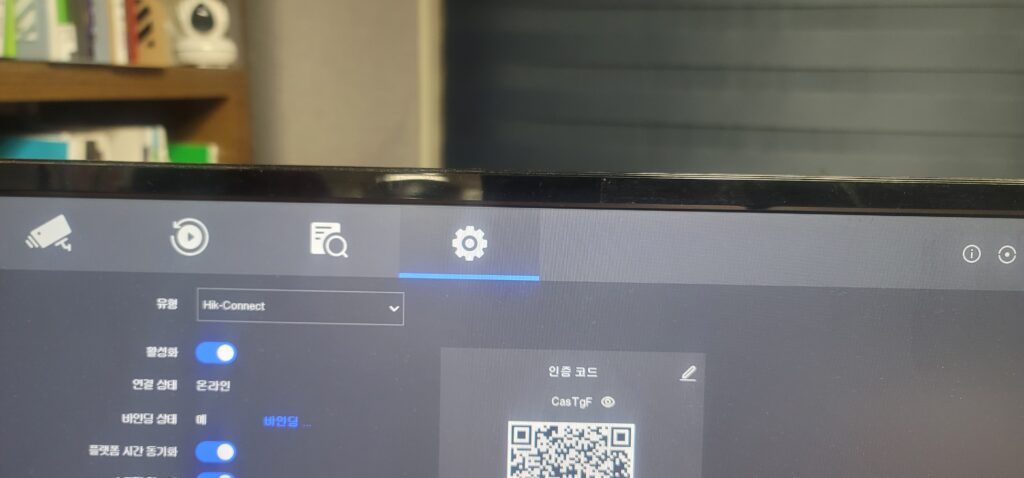
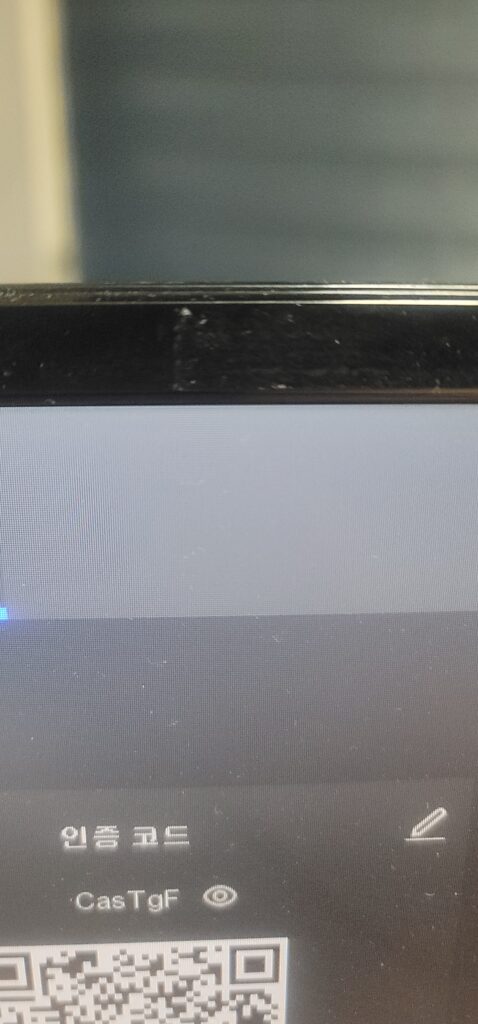
-
-
- 이제, 휴대폰에서도 실시간 영상을 볼 수 있습니다.
-
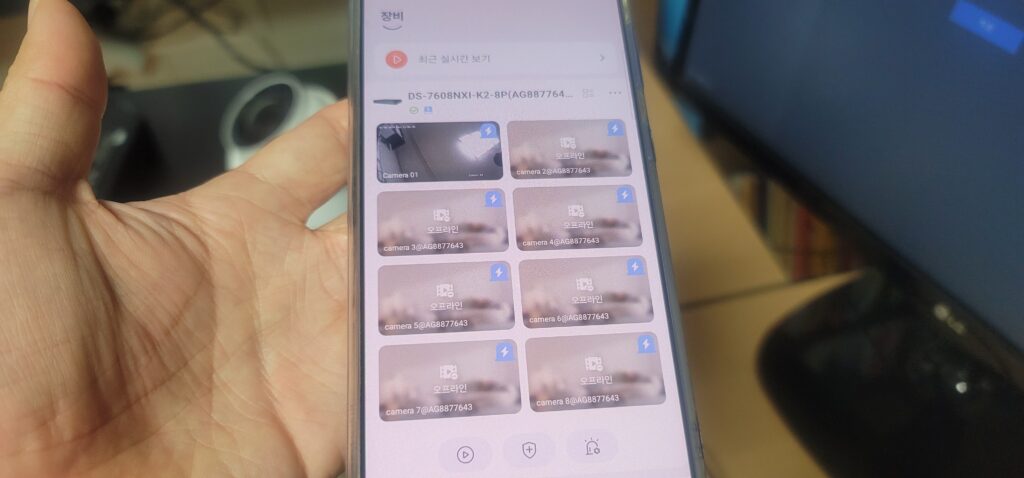
-
연관 글 모음
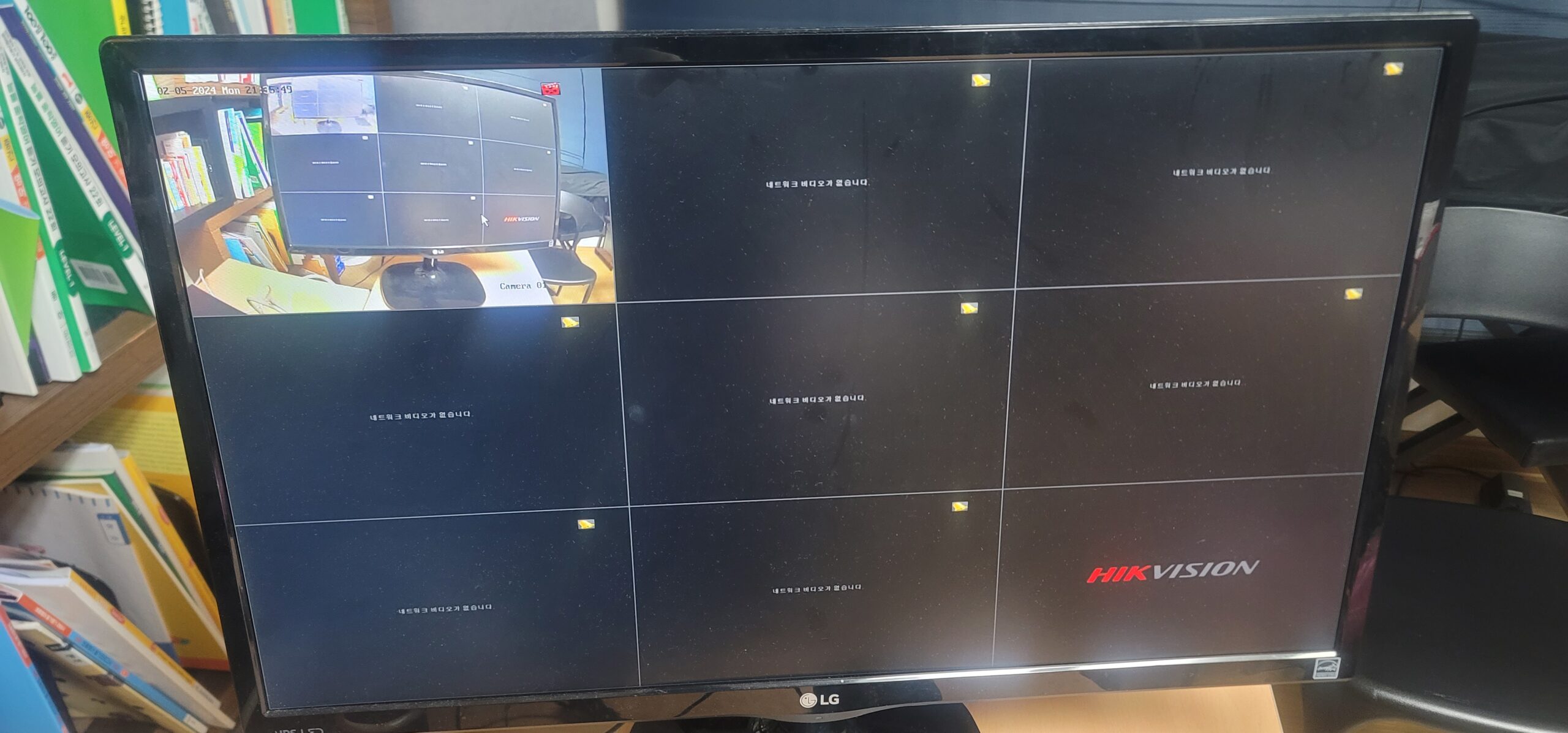




[…] 하이크비전 CCTV 8채널 NVR 셀프 설치 – 제2편 가조립 및 제품 테스트 […]
[…] 하이크비전 CCTV 8채널 NVR 셀프 설치 – 제2편 가조립 및 제품 테스트 […]
BWER is Iraq’s go-to provider for weighbridges, ensuring durability, accuracy, and cost-efficiency in all weighing solutions, backed by exceptional customer support and maintenance services.